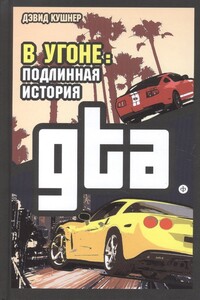Компьютер для бухгалтера | страница 18
• Чтобы закрыть окно, щелкните на кнопке Закрыть.
Для управления окном можно также использовать системное меню. Оно открывается, если щелкнуть на значке слева в заголовке окна (рис. 2.2).
Ниже заголовка находится строка меню, через которое можно получить доступ к командам для работы с программой.
Как правило, в строке меню расположены пункты Файл, Правка, Вид, Справка и др. Эти пункты содержат команды для дальнейших действий. Чтобы открыть пункт меню, надо щелкнуть на нем мышью.
Откройте пункт Файл в окне Мой компьютер. Появившееся меню содержит команды управления файлами, находящимися на вашем компьютере.
Обратите внимание на то, что некоторые команды в меню показаны бледнее, чем остальные. Такой вид команды указывает на то, что команда недоступна – ее нельзя использовать. Например, если в окне Мой компьютер не выделена ни одна папка, то команды в меню Файл будут недоступны. Обычно перед выполнением таких команд необходимо указать, к какому элементу они будут применяться, то есть выделить необходимый элемент.
Меню Правка содержит команды редактирования. В меню Вид находятся команды, позволяющие изменять вид окна Мой компьютер. С их помощью можно, например, изменить внешний вид и расположение значков. Пункт Справка или? позволяет открыть окно справочной системы Windows.
Под строкой меню многих программ находится панель инструментов. На ней расположены кнопки, при помощи которых выполняются наиболее часто используемые команды меню.
Кроме указанных элементов любое окно Windows может иметь полосы прокрутки (рис. 2.3). Полоса прокрутки нужна в тех случаях, когда вся информация не помещается внутри окна. С ее помощью можно сдвигать (прокручивать) документ в окне вправо-влево или вверх-вниз, чтобы просматривать его по частям. Полосы прокрутки используются во всех программах, поэтому необходимо научиться с ними работать. Если в вашем окне не видно полос прокрутки, то надо уменьшить его размер.
Для примера рассмотрим работу с вертикальной полосой прокрутки (работа с горизонтальной полосой прокрутки выполняется аналогично):
• Для прокрутки документа на одну строку вверх (вниз) щелкните на кнопке с треугольной стрелкой в верхней (нижней) части полосы прокрутки.
• Для непрерывной построчной прокрутки документа вверх (вниз) нажмите и удерживайте кнопку мыши на кнопке с треугольной стрелкой в верхней (нижней) части полосы прокрутки.
• Для прокрутки документа на один экран вверх (вниз) щелкните на полосе прокрутки между ползунком и кнопкой с треугольной стрелкой в верхней (нижней) части полосы прокрутки.